苹果系统安装软件
苹果系统安装软件可通过App Store搜索下载,或从官网下载安装包后操作。
在苹果系统(macOS)上安装软件有多种方式,以下是详细的介绍:
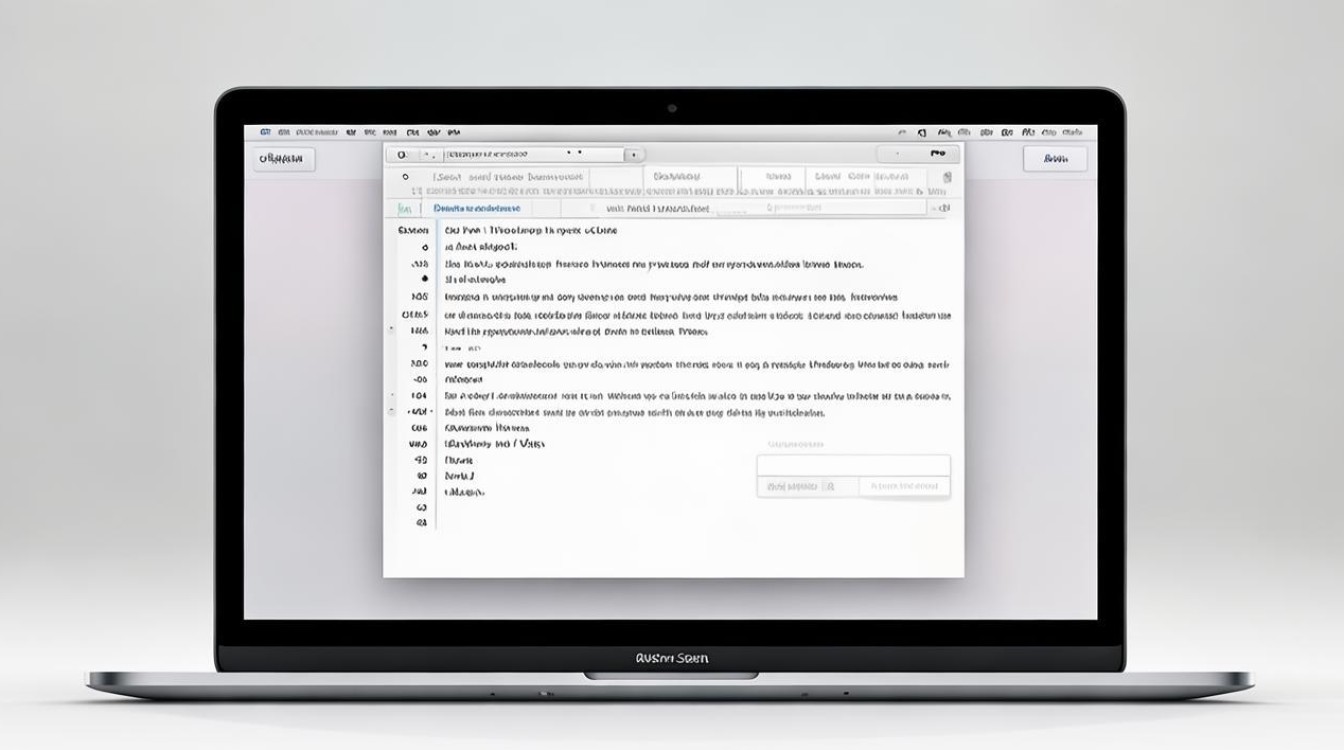
从App Store安装软件
| 步骤 | 操作详情 |
|---|---|
| 打开App Store | 点击屏幕左下角的“启动台”图标,然后点击“App Store”图标,或者在“访达”(Finder)中选择“App Store”来打开它。 |
| 搜索软件 | 在App Store的搜索栏中输入你想要安装的软件名称,然后按下回车键进行搜索,App Store会显示与你的搜索关键词相关的软件列表。 |
| 选择软件 | 在搜索结果中找到你想要安装的软件,然后点击该软件的图标或名称以查看软件的详细信息。 |
| 获取软件 | 在软件详细信息页面,点击“获取”按钮(如果是免费软件)或“购买”按钮(如果是付费软件),如果你还没有登录你的Apple ID,系统会提示你登录。 |
| 安装软件 | 点击“获取”或“购买”后,软件会自动开始下载并安装到你的Mac上,你可以在“启动台”或“应用程序”文件夹中找到已安装的软件。 |
从官网下载安装软件
- 下载软件:访问软件的官方网站,找到该软件的下载链接,通常官网会提供针对macOS系统的特定下载版本,下载文件格式一般为
.dmg或.pkg等,Adobe系列软件在其官网都有对应的macOS版下载选项。 - 安装软件 :
- 对于
.dmg文件:双击下载的.dmg文件,系统会自动加载并打开一个新的窗口,里面通常会显示软件的安装程序以及一个“拖到此处安装”的提示区域,将软件图标拖动到“应用程序”文件夹图标上,即可完成安装,有些.dmg文件可能还包含一些其他文件或说明文档,可根据需要进行查看。 - 对于
.pkg文件:双击.pkg文件后,会弹出安装向导窗口,按照提示依次点击“继续”“同意”等按钮,直到完成安装,在安装过程中,可能需要输入管理员密码以获得安装权限。
- 对于
使用第三方软件平台安装
- Homebrew:Homebrew是一款免费的包管理器,适用于macOS和Linux系统,通过命令行工具可以方便地安装、更新和管理各种开源软件包,首先需要打开终端,输入命令
/bin/bash -c "$(curl -fsSL https://raw.githubusercontent.com/Homebrew/install/HEAD/install.sh)"来安装Homebrew,安装完成后,可以使用brew search命令搜索想要安装的软件,然后使用brew install命令进行安装,要安装Python,可以在终端输入brew install python。 - MacPorts:MacPorts也是一个用于macOS系统的包管理器,它提供了丰富的软件包集合,使用方法与Homebrew类似,先通过官方网站下载安装MacPorts,然后在终端中使用相应的命令来搜索和安装软件,需要注意的是,MacPorts和Homebrew可能存在软件包冲突的问题,一般不建议同时使用。
注意事项
- 系统兼容性:在安装软件之前,要确保软件与你的macOS系统版本兼容,有些软件可能只支持特定的macOS版本,如果系统版本过低或过高,可能会导致软件无法正常安装或运行。
- 权限问题:部分软件在安装过程中可能需要管理员权限,系统会提示输入管理员密码,在输入密码时,要注意密码的安全性,避免被他人窥视。
- 安全风险:从非官方渠道下载和安装软件存在一定的安全风险,可能会下载到包含恶意软件或病毒的文件,建议尽量从App Store或软件的官方网站下载软件,以确保软件的安全性和稳定性。
相关问答FAQs:
问题1:从App Store安装软件时,下载速度很慢怎么办?
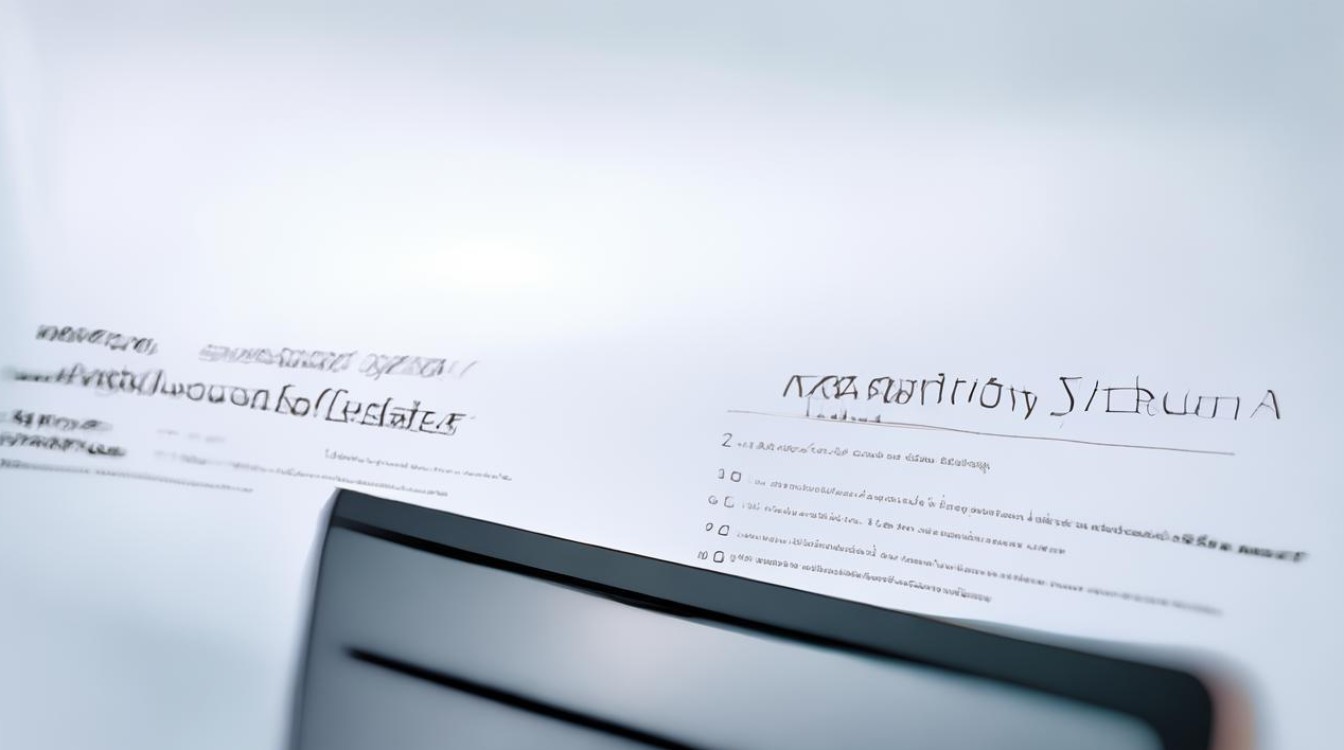
解答:可以尝试更换网络连接,比如从Wi-Fi切换到有线网络,或者更换到其他更稳定的Wi-Fi网络,也可以尝试暂停下载任务,然后再次开始下载,有时候这样能提高下载速度,还可以检查系统中是否有其他占用大量网络带宽的应用程序,关闭这些应用程序可能会改善下载速度。
问题2:安装软件时提示“来自身份不明的开发者”怎么办?
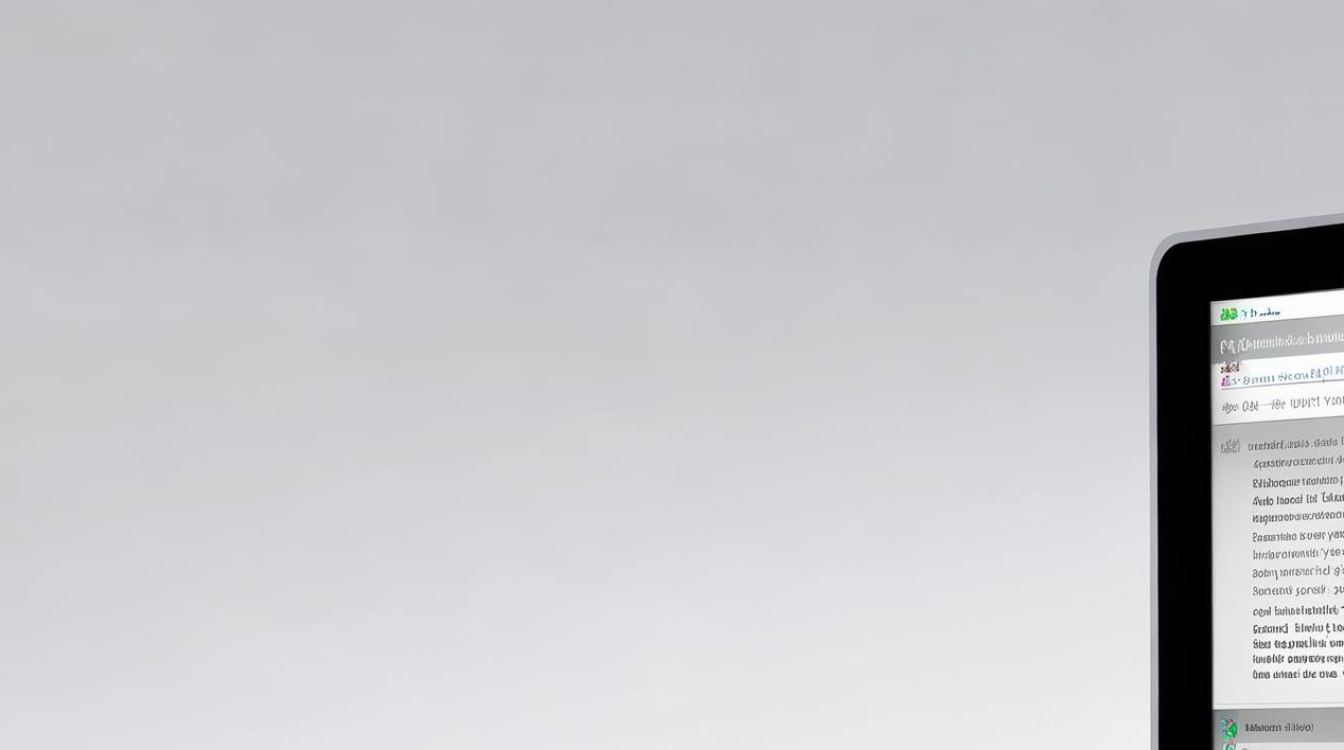
解答:在macOS系统中,默认情况下是出于安全考虑,不允许安装来自未知开发者的应用,要解决这个问题,可以先在“系统偏好设置”中找到“安全性与隐私”选项,然后在“通用”标签页中,点击“仍要打开”按钮,允许该应用的安装,在执行此操作之前,一定要确保该软件是从可靠的地方下载的,以避免安全风险。
版权声明:本文由环云手机汇 - 聚焦全球新机与行业动态!发布,如需转载请注明出处。





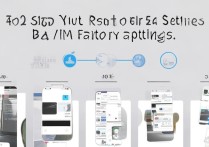






 冀ICP备2021017634号-5
冀ICP备2021017634号-5
 冀公网安备13062802000102号
冀公网安备13062802000102号